
Tento software opraví běžné chyby počítače, ochrání vás před ztrátou souborů, malwarem, selháním hardwaru a optimalizuje váš počítač pro maximální výkon. Opravte problémy s počítačem a odstraňte viry nyní ve 3 snadných krocích:
- Stáhněte si Restoro PC Repair Tool který je dodáván s patentovanými technologiemi (patent k dispozici tady).
- Klikněte Začni skenovat najít problémy se systémem Windows, které by mohly způsobovat problémy s počítačem.
- Klikněte Opravit vše opravit problémy ovlivňující zabezpečení a výkon vašeho počítače
- Restoro byl stažen uživatelem 0 čtenáři tento měsíc.
Problémy s počítačem se dříve nebo později ve vašem počítači vyskytnou. Oprava těchto problémů není vždy jednoduchý úkol, ale existuje jeden nástroj pro Windows, který vám může pomoci.
Pokud chcete zkontrolovat historii spolehlivosti Windows 10, dnes vám ukážeme, jak používat Monitor spolehlivosti.
Jak používat historii spolehlivosti k opravě problémů v systému Windows 10?
Jak - Zkontrolovat historii spolehlivosti ve Windows 10
Windows 10 má užitečnou funkci nazvanou Reliability Monitor. Reliability Monitor byl ve skutečnosti součástí Windows od Windows Vista, nejde tedy o exkluzivní funkci Windows 10.
Aplikace používá jednoduché rozhraní, takže můžete snadno najít konkrétní chybu. Vzhledem k tomu, že nástroj Reliability Monitor umožňuje zobrazit historii spolehlivosti, je tento nástroj ideální pro řešení jakéhokoli problému.
Windows 10 sleduje chyby a selhání systému a díky této funkci se můžete snadno dozvědět více o konkrétních chybách, ke kterým došlo v minulosti.
Reliability Monitor je podobný Prohlížeči událostí, ale na rozdíl od Prohlížeče událostí nabízí přátelské rozhraní a umožňuje vám snáze najít konkrétní chyby. Jelikož se tento nástroj snadno používá, dnes vám ukážeme, jak jej používat k řešení problémů ve Windows 10.
Kontrola historie spolehlivosti v systému Windows 10 je poměrně jednoduchá a abyste to mohli udělat, musíte postupovat podle těchto kroků:
- lis Klávesa Windows + S a vstoupit spolehlivost.
- Vybrat Zobrazit historii spolehlivosti z nabídky.
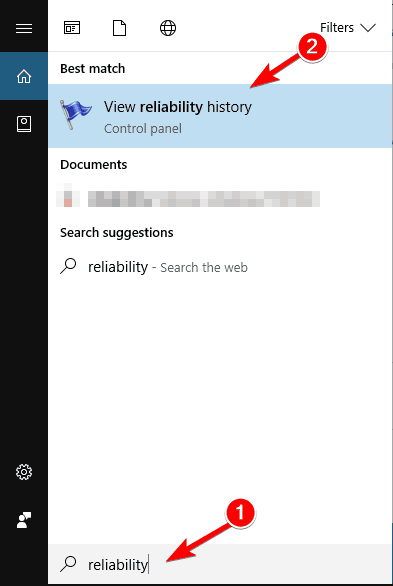 Reliability Monitor můžete také spustit pomocí dialogového okna Spustit. Postupujte takto:
Reliability Monitor můžete také spustit pomocí dialogového okna Spustit. Postupujte takto:
- lis Windows Key + R otevřít běh dialog.
- Když běh Otevře se dialogové okno, zadejte perfmon / rel a stiskněte Enter nebo klikněte OK.
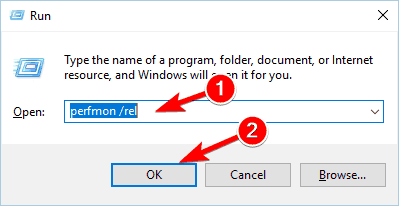
- PŘEČTĚTE SI TAKÉ: Oprava: „Průvodce řešením problémů s diagnostikou přestal fungovat“ v systému Windows 10
A konečně můžete spustit Reliability Monitor jednoduše přechodem na Kontrolní panel. Chcete-li to provést, proveďte následující:
- lis Klávesa Windows + X otevřít Nabídka Win + X. Vybrat Kontrolní panel ze seznamu možností.

- Když na ovládacím panelu otevře, přejděte na Systém a zabezpečení sekce.

- Nyní přejděte na Zabezpečení a údržba.
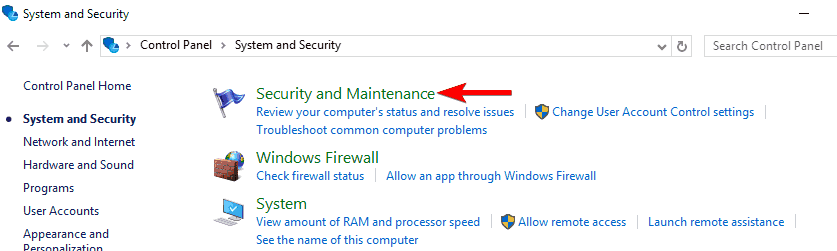
- Když zabezpečení a údržba Otevře se okno, rozbalte Údržba sekce. Nyní klikněte na Zobrazit historii spolehlivosti.

Reliability Monitor má jednoduché rozhraní, takže by jej měli používat i základní uživatelé. V hlavním okně se zobrazí graf, který představuje stabilitu vašeho systému.
Stabilitu představuje číslo v rozmezí od 1 do 10. Pokud během několika dní nenastanou žádné chyby nebo selhání, bude se váš graf stability postupně zvyšovat.
I když je váš index stability poněkud nízký, neznamená to, že máte s počítačem nějaký zásadní problém. Index stability se změní, kdykoli narazíte na chybu nebo dokonce při selhání určité aplikace.
Pod grafem je vidět řada ikon, které představují určité události. Pokud narazíte na kritickou událost, zobrazí se červená ikona X. Kritická událost obvykle znamená, že určitá aplikace selhala nebo přestala reagovat.
K dispozici jsou také varování představovaná žlutým trojúhelníkem. Tato varování se zobrazují kvůli neúspěšnému odebrání nebo instalaci aplikace.
Spusťte skenování systému a objevte potenciální chyby

Stáhněte si Restoro
Nástroj pro opravu PC

Klikněte Začni skenovat najít problémy se systémem Windows.

Klikněte Opravit vše opravit problémy s patentovanými technologiemi.
Spusťte skenování počítače pomocí nástroje Restoro Repair Tool a vyhledejte chyby způsobující bezpečnostní problémy a zpomalení. Po dokončení skenování proces opravy nahradí poškozené soubory novými soubory a součástmi systému Windows.
Nakonec jsou k dispozici informační ikony. Tyto ikony se zobrazí, pokud úspěšně nainstalujete aktualizaci, aplikaci nebo ovladač.
 Reliability Monitor také nabízí podrobné informace o každém dni. Jednoduše vyberte v grafu konkrétní den a dole se zobrazí podrobný přehled.
Reliability Monitor také nabízí podrobné informace o každém dni. Jednoduše vyberte v grafu konkrétní den a dole se zobrazí podrobný přehled.
Odtud uvidíte, která aplikace způsobila varování nebo kritickou událost. Kromě toho můžete také zobrazit typ kritické události nebo varování.
Nakonec uvidíte přesný čas a datum, kdy ke konkrétnímu problému došlo, což vám usnadní řešení problému.
- PŘEČTĚTE SI TAKÉ: Top 7 hardwarových diagnostických nástrojů pro uživatele Windows 10
Samozřejmě můžete kliknutím na každé varování nebo kritickou událost zobrazit další informace. Můžete vidět přesné umístění aplikace a chybový kód pro určité problémy.
To může být docela užitečné, pokud chcete problém vyřešit a vyřešit sami. Aplikace také umožňuje zobrazit všechny zprávy v jediném seznamu. Pomocí této funkce budou všechny vaše chyby tříděny podle aplikace.
Díky tomu můžete snadno zjistit, kolik chyb nebo selhání měla konkrétní aplikace. Kromě toho to také umožňuje snadno najít nejstabilnější a nejproblematičtější aplikace na vašem PC.
Musíme také zmínit, že Reliability Monitor umožňuje ukládat historii spolehlivosti ve formátu XML. Ačkoli XML report postrádá pokročilé informace, je docela užitečné, pokud si chcete rychle prohlédnout souhrn své historie spolehlivosti.
Aplikace má také možnost, která vám umožní zkontrolovat řešení všech problémů. To může pomoci s některými problémy, ale pokud máte problémy s aplikacemi třetích stran, budete je muset opravit ručně.
Můžete také kliknout pravým tlačítkem na jakékoli varování a vybrat možnost Zkontrolovat řešení. Ve většině případů však problém nebude automaticky vyřešen.
Prohlížeč událostí pravděpodobně zná mnoho pokročilých uživatelů. Jedná se o výkonný nástroj, který dokáže detekovat každou událost, varování nebo chybu. Reliability Monitor využívá informace z Prohlížeče událostí, ale zobrazuje je uživatelsky přívětivým způsobem.
Pokud máte s počítačem nějaké problémy, doporučujeme vám zkontrolovat historii spolehlivosti pomocí tohoto nástroje.
PŘEČTĚTE SI TAKÉ:
- Vysvětlení nástroje pro diagnostiku paměti mdsched.exe ve Windows 10
- StorDiag.exe je nejnovější diagnostický nástroj úložiště Windows 10
- Diagnostický a srovnávací nástroj AIDA64 nyní podporuje Windows 10
- 6 nejlepších základních informací o softwaru k použití
- 5 nejlepších prohlížečů událostí v systému Windows 10
 Stále máte problémy?Opravte je pomocí tohoto nástroje:
Stále máte problémy?Opravte je pomocí tohoto nástroje:
- Stáhněte si tento nástroj pro opravu PC hodnoceno skvěle na TrustPilot.com (stahování začíná na této stránce).
- Klikněte Začni skenovat najít problémy se systémem Windows, které by mohly způsobovat problémy s počítačem.
- Klikněte Opravit vše opravit problémy s patentovanými technologiemi (Exkluzivní sleva pro naše čtenáře).
Restoro byl stažen uživatelem 0 čtenáři tento měsíc.


